在这个富有创造力的新世代,设计与摄影一直都是密不可分,适时将照片加入一点点自己的小创意,可以弥补照片本身强度的不足,
进而提升照片所呈现出来的质感。本辑将分享一些不需要很强大的修图技巧,只需要使上一些小心机,就可以让照片变的很不一样,
各位也可以利用这些技巧,玩出属于自己的照片风格。
Part1 照片纸本阴影制作
这大概是小编两年前所拍的人像作品,放在网络空间的旧照片,一定都有「只见新人笑,不见旧人哭」的心情。
为了不让旧照片在暗夜里,独自哭泣,我决定把他们重新拿出来制作。
一开始,我是想要把这些照片做成像书本的感觉,想法不断在脑中激荡后,充满皱摺感的手揉纸效果,就这样闪进我的脑中。
接下来,就要为大家示范要怎么帮拍好的照片,加上手揉纸的皱摺效果。

教程Step1
首先我们先把照片加上白色边框和阴影,让它有书本的样子。开启Photoshop和照片。

Step2
开启档案,制作一个新的全白背景。
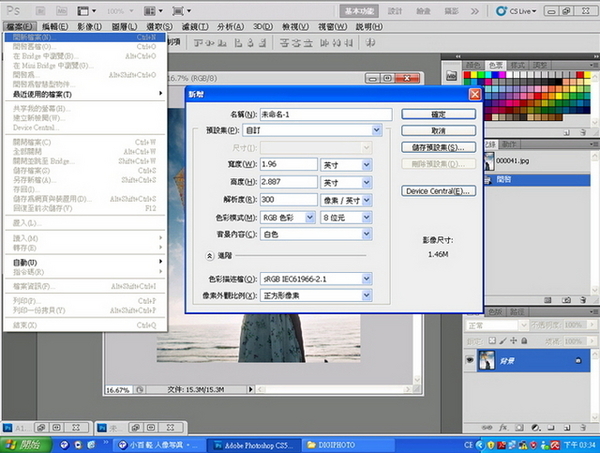
Step3
点选图层,另外拷贝一个白色图层。
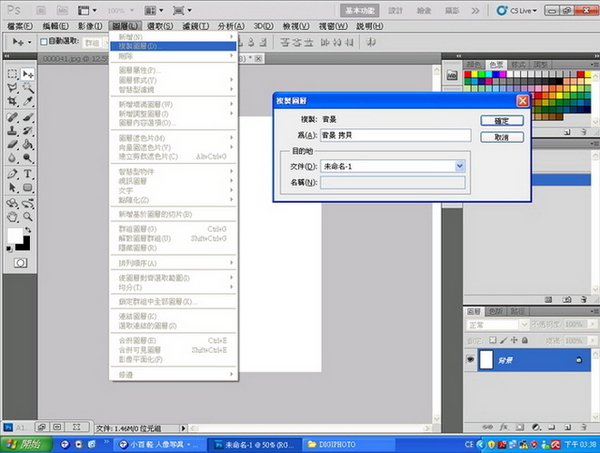
Step4
按下编辑→任意变形,将新拷贝的图层缩校
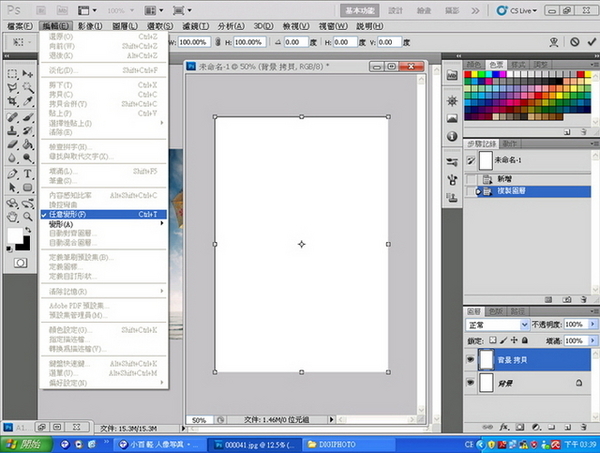 _ueditor_page_break_tag_
_ueditor_page_break_tag_
Step8
使用移动工具,把照片移动到刚刚所制作的阴影边框上。尽量选用大尺寸的照片下去做等比缩放,太大的话,使用任意变形工具,
将照片调整到合适的大小及位置。
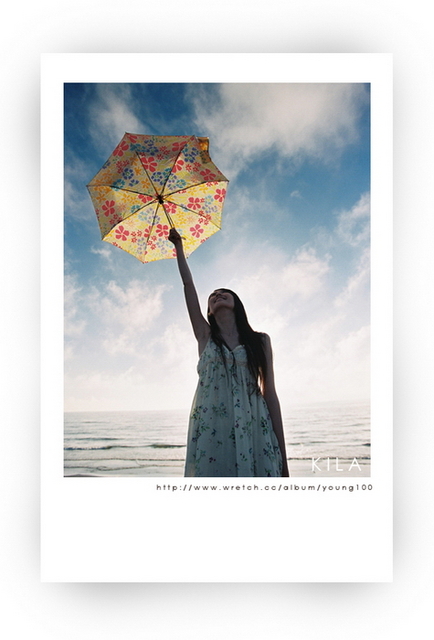
Step9
按下确定后,就完成了。
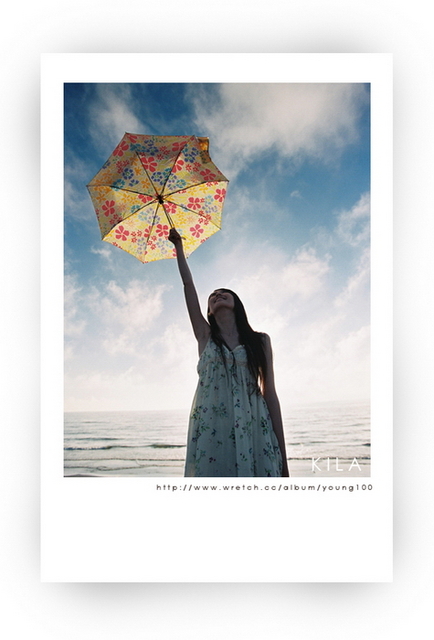
Part2 手揉纸皱摺感纸底制作方法
当照片被我们加上有阴影,接近纸本设计后,为了让效果再明显一点,接下来我们只要将它加上一丁点的手作感,
就可以让这些陈年旧照再度翻新,成为自己的照片设计作品之一,也可以拿来当贺卡噢!
Step1
皱皱的揉纸效果是没办法直接下载套用,所以请大家先准备一张A4的纸张。

Step2
重口味的就跟小编一样,将这张纸蹂躏一翻;清淡的人,稍微揉一揉就好。
 _ueditor_page_break_tag_
_ueditor_page_break_tag_
Step3
将它重新摊开。

Step4
用相机截取我们要的部分,直接拍下之后,存到计算机。
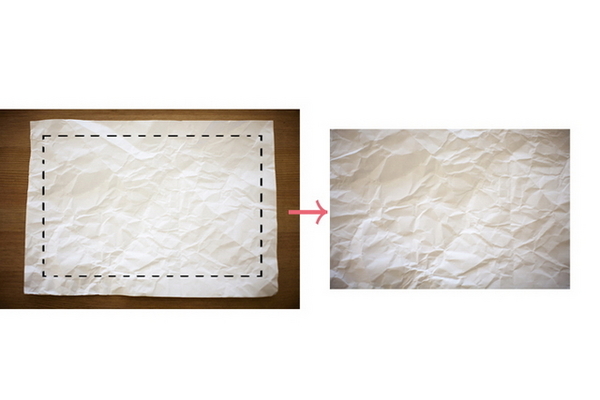
Step5
打开Photoshop ,将手揉纸档及刚做好的白底阴影照片一起载入。

Step6
点选移动工具,将手揉纸档直接覆盖在我们的照片上。
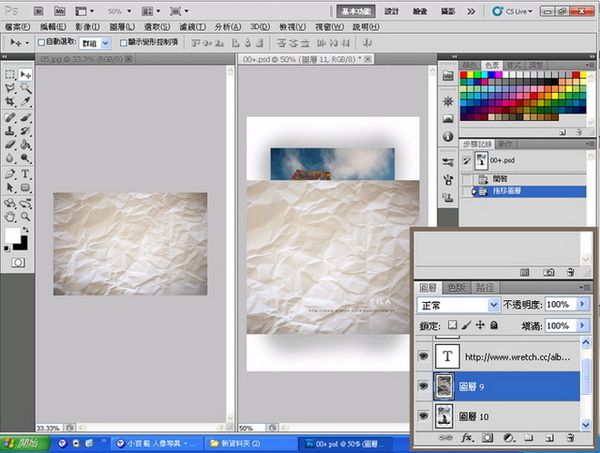
Step7
使用任意变形工具,或直接用键盘的Ctrl+T快捷键,调整手揉纸档的大小及方向,决定后按下勾勾确定。

Step8
调整手揉纸档图层的透明度,这时候要依你拍摄手揉纸档的明暗度,来决定透明度,拍得太亮,透明度就高一些,太暗则可能需要低一些。
![]()
Step9
储存好档案后,就完成了。很简单吧!
![]()
小编Note:我们一起来看看两者的感觉,后制前洁净感比较重;后制之后,比较偏日杂风格。
设计不在于你的技巧要有多高超,而是你的创意是否能够吸引人。至于哪一种纸本设计较优?这就是个人喜好啦!
什么样的画面,该如何呈现,在一些小地方着手做起,我想这就是照片设计有趣的地方吧!
![]()






